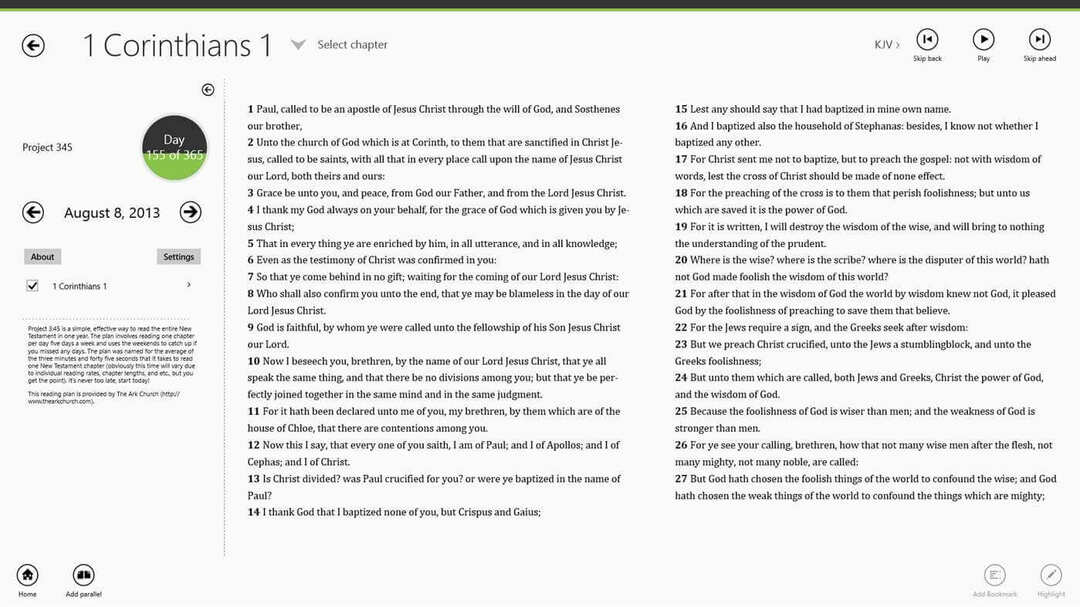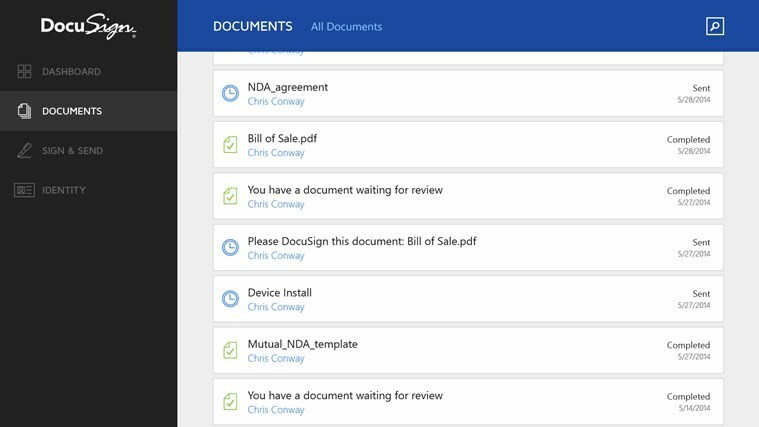- Hvis du har vanskelig for å velge mellom AnyDesk vs. RDP, vår sammenligning er ideell feller både bedrifter og enkeltpersoner.
- Fjernstyrt skrivebordForbindelse (RDP) er en innebygd fjernstyrt skrivebordverktøy og krever ikke tillegg installasjon.
- AnyDesk er en trekk-pakket fjernkontroll skrivebordet programvare som tilbyr avansert funksjoner som øktinnspilling, økt sikkerhet, og mer.
- Oppdag hvilken av disse to som komprimerer og overfører bildedata mellom PC-er, selv på forbindelser med lavere båndbredde.
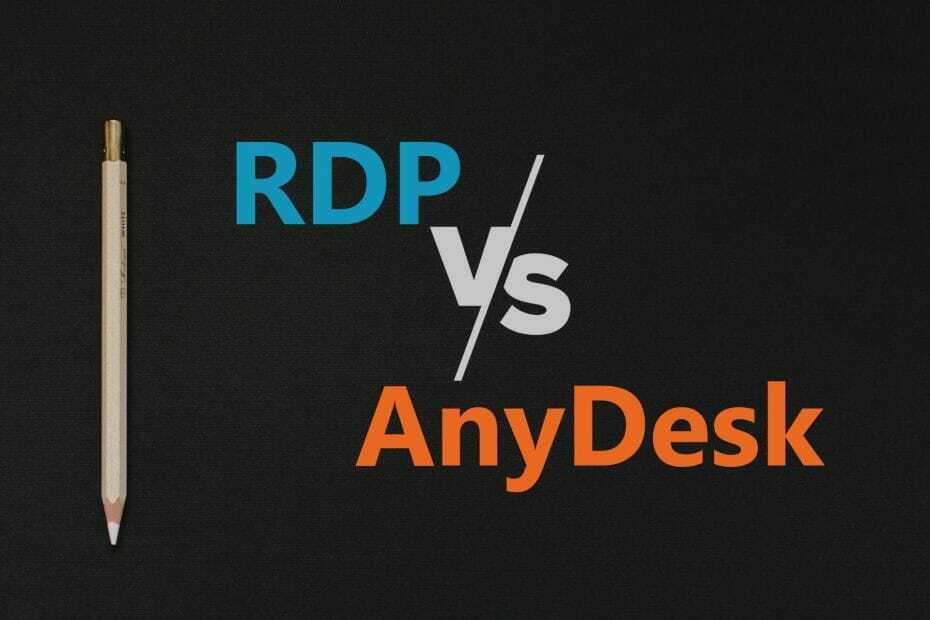
Denne programvaren reparerer vanlige datamaskinfeil, beskytter deg mot filtap, skadelig programvare, maskinvarefeil og optimaliserer PC-en for maksimal ytelse. Løs PC-problemer og fjern virus nå i tre enkle trinn:
- Last ned Restoro PC-reparasjonsverktøy som kommer med patenterte teknologier (patent tilgjengelig her).
- Klikk Start søk for å finne Windows-problemer som kan forårsake PC-problemer.
- Klikk Reparer alle for å fikse problemer som påvirker datamaskinens sikkerhet og ytelse
- Restoro er lastet ned av 0 lesere denne måneden.
For bedrifter og enkeltpersoner som trenger tilgang til datamaskinene mens du er på farten, er programvare for eksternt skrivebord et viktig verktøy.
For Windows-brukere tilbyr Microsoft sin proprietære RDP (Remote Desktop Protocol) med Remote Desktop Connection-programvare installert ut av esken.
Imidlertid er det andre selskaper som AnyDesk som også tilbyr ekstern stasjonær programvare. Så bør du investere i AnyDesk ekstern skrivebordsklient når Microsoft allerede tilbyr sin RDP-klient ut av boksen?
I denne detaljerte sammenligningen AnyDesk vs RDP prøver vi å finne fjernstyrt skrivebord verktøy som er raskt, sikkert, pålitelig og rimeligst. Så la oss komme i gang.
AnyDesk vs RDP - hvilken er bedre?
Funksjoner
Både AnyDesk og RDP tilbyr tilgang til en ekstern datamaskin uavhengig av hvor du bor og enhetene du bruker.
Utnyttelsen av ressursene som tilbys av appene, inkludert ekstern lyd, tastaturstøtte, ekstern utskrift og utklippstavlesupport.
Støtte på tvers av plattformer

Å være en del av Windows, er RDP kompatibel med Windows XP og senere Windows-versjon, OSX, iOS og Android. Det kommer også installert ut av esken, men mangler offisiell Linux-støtte.
Støtten på tvers av plattformer på AnyDesk er uten sidestykke, da den støtter Windows, Mac OSX, Android, iOS og Linux. AnyDesk dekker så mange som 32 enheter.
Administrasjon
Med AnyDesk kan du holde oversikt over kontaktene og tilkoblingene dine ved hjelp av den innebygde adresseboken. Dette er nyttig hvis du vil se hvem som er online uten tilkobling.
AnyDesk tilbyr også et alternativ å bytte ut standard-ID-en for et personlig brukernavn sammen med en logo for merkevaretilpasning. Videre kan du bruke MSI-pakken til å automatisk installere AnyDesk på flere datamaskiner.
Eksternt skrivebordstilkobling er litt begrenset i dette aspektet. Selv om det ikke er noen dedikert adressebok, lagrer den de nylige kontaktene for rask tilgang.
Du kan også åpne eventuelle aktive tilkoblingsinnstillinger til en RDP-fil eller åpne en lagret tilkobling fra grensesnittet.
Samarbeidsverktøy

Innebygde samarbeidsfunksjoner er avgjørende for enhver bedrift som trenger å operere fra forskjellige steder.
Mens både RDP og AnyDesk lar deg samarbeide om dokumenter og presentasjoner i sanntid, tilbyr AnyDesk noen ekstra funksjoner.
Med støtte for tekstchat, tale- og videokonferanser, tilbyr AnyDesk nå også automatisk ekstern opptak av eksternt skrivebord.
Videre tillater det medfølgende tavleverktøyet tavle å tegne på skjermen for å dele ideer.
Sikkerhet
AnyDesk banker på standard TLS 1.2-teknologi for å beskytte din datamaskin fra uautorisert tilgang. Den bruker RSA 2048 asymmetrisk kryptering av nøkkelutveksling for å verifisere hver innkommende forbindelse for sikkerhetsrisiko.
Brukere kan kontrollere hvem som har tilgang til datamaskinen sin ved å legge til kontaktene i den pålitelige listen. AnyDesk bruker Salted Password Hashing for å beskytte brukerpassord som gjør dekryptering umulig.
Med tofaktorautentisering kan du dobbeltbeskytte alle enheter du bruker eksternt. AnyDesk sender engang passord for nye økter som legger til et ekstra sikkerhetslag over det eksisterende passordet uten tilsyn.
I personvernmodus kan du sverte skjermen du jobber med eksternt. Dette er nyttig hvis du ikke vil at andre skal komme seg inn på dataskjermen på offentlige steder og beskytte sensitive dokumenter.
AnyDesk tilbyr funksjonen for kontrollert tillatelse. Eieren kan tilordne og definere autorisasjoner til brukerne som ber om tilgang før økten begynner.
Hvis du vil dele en skjerm, kan du deaktivere tilgang til mus og tastatur, utklippstavle og mer for å sikre at ingenting skjer uten din viten.
Eksternt skrivebordstilkobling fungerer også over en kryptert kanal, og forhindrer uautorisert tilgang til dataene og datamaskinen din.
Imidlertid må brukeren være forsiktig med mann-i-midten-angrepet på grunn av et sårbarhet i krypteringsmetoden.
Tilkobling til eksternt skrivebord gjør det grunnleggende bra; AnyDesk tilbyr imidlertid et bedre sett med funksjoner, samarbeidsverktøy og utmerkede sikkerhetsfunksjoner.
Opptreden
Kjør en systemskanning for å oppdage potensielle feil

Last ned Restoro
PC-reparasjonsverktøy

Klikk Start søk for å finne Windows-problemer.

Klikk Reparer alle for å løse problemer med patenterte teknologier.
Kjør en PC-skanning med Restoro reparasjonsverktøy for å finne feil som forårsaker sikkerhetsproblemer og forsinkelser. Etter at skanningen er fullført, erstatter reparasjonsprosessen skadede filer med nye Windows-filer og komponenter.
AnyDesk er bygget på DeskRT, selskapets innovative kodek. Den komprimerer og overfører bildedata mellom datamaskiner, selv på lavere båndbredde tilkoblinger med opptil 60FPS på lokale nettverk og internettforbindelser.
Brukervennlighet og brukergrensesnitt
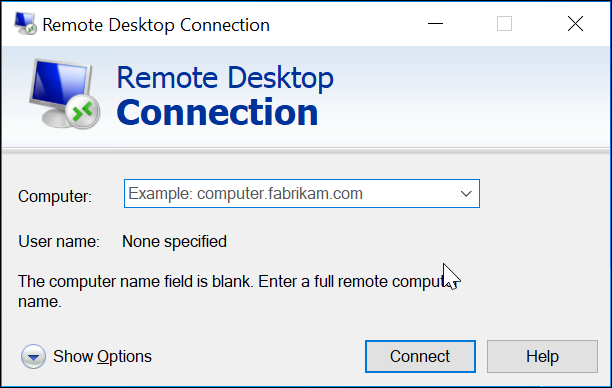
Eksternt skrivebordstilkobling har ikke det mest behagelige eller moderne brukergrensesnittet blant verktøyene for eksternt skrivebord.
Innloggingsvinduet krever at brukeren skriver inn navnet på den eksterne datamaskinen og brukernavnet for å koble til.
I motsetning til AnyDesk krever Remote Desktop Connection at brukeren konfigurerer appen ved hjelp av Microsoft Remote Desktop assistent. Så hvis du leter etter noe plug-and-play, er AnyDesk det bedre alternativet.
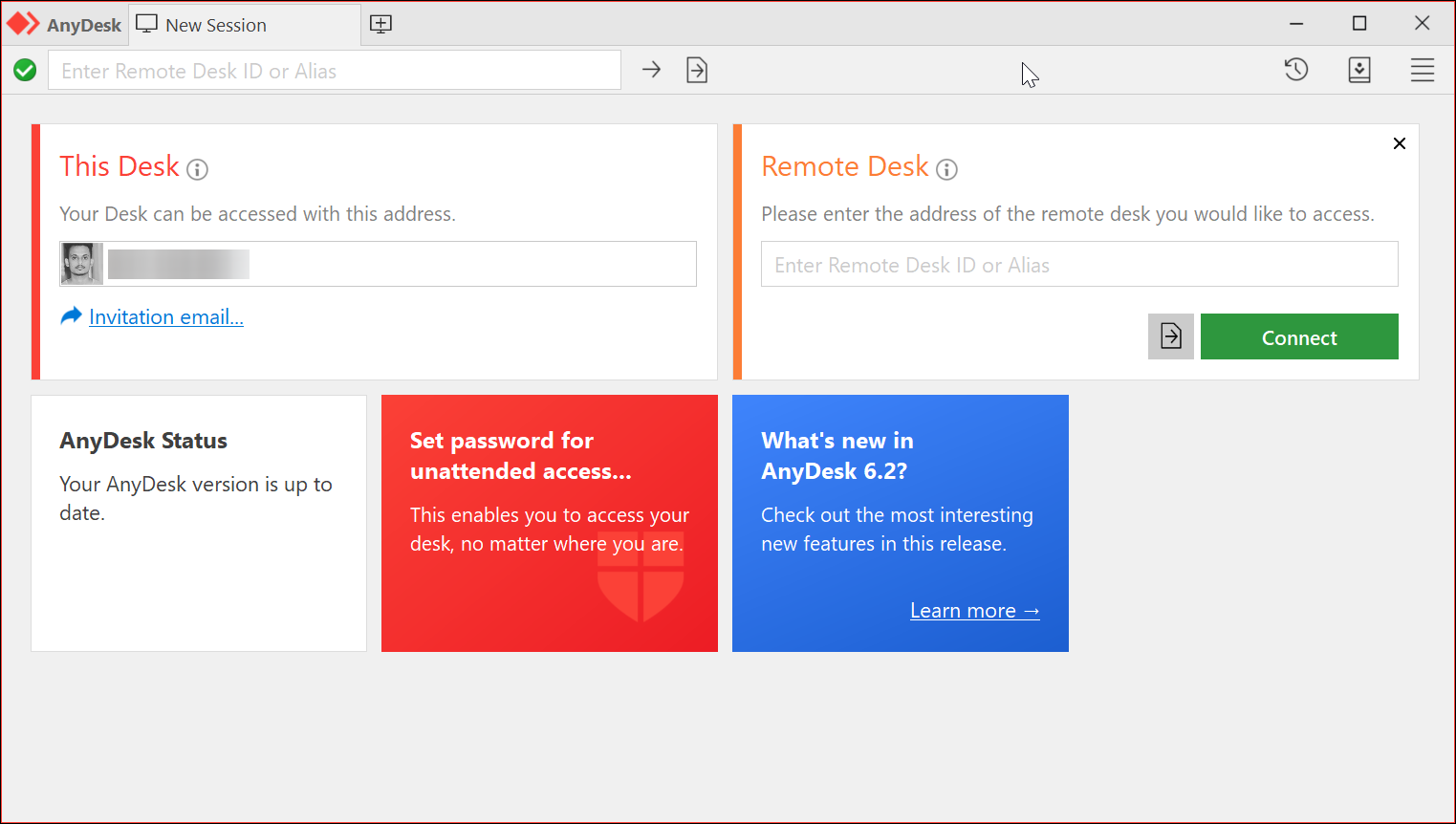
AnyDesk, derimot, har et rent brukergrensesnitt med alle tilleggsalternativene skjult under menyen. For å koble til, bruk skrivebordets tilgangsadresse eller skriv inn den eksterne skrivebordsadressen og klikk Koble.
Å skalere skjermen fungerer bra på begge verktøyene for eksternt skrivebord med medieinnhold som bilder som er skarpe og klare. Forbindelsen til mobile enheter fungerer bra uten problemer på grunn av den varierende skjermstørrelsen.
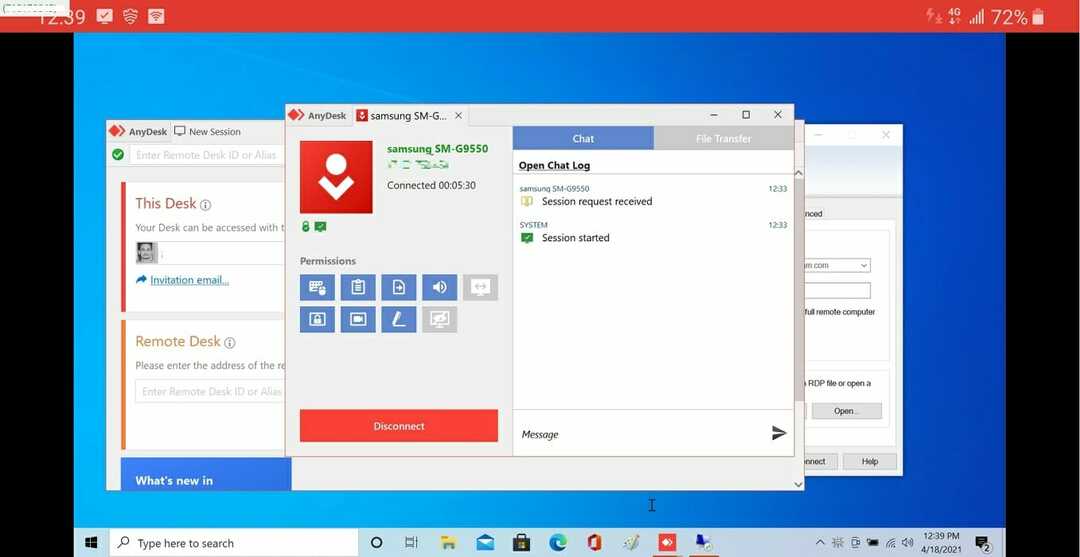
Mobil til stasjonær forbindelse på AnyDesk er glatt uten noen merkbar forsinkelse. Du kan bruke mobilskjermen som en berøringsplate.
I tillegg kan du til og med endre inngangsalternativet og velge den eksterne skjermen hvis du har et multi-monitor-oppsett.
Videre lar mobilappen deg ta skjermbilder, be om forhøyede tillatelser, starte øktopptak, laste opp og laste ned filer og bruke VPN.
Imidlertid, med eksternt skrivebordstilkobling, tilbyr mobil til stasjonær tilkobling det absolutte minimum.
Systemressursbruk og ventetid
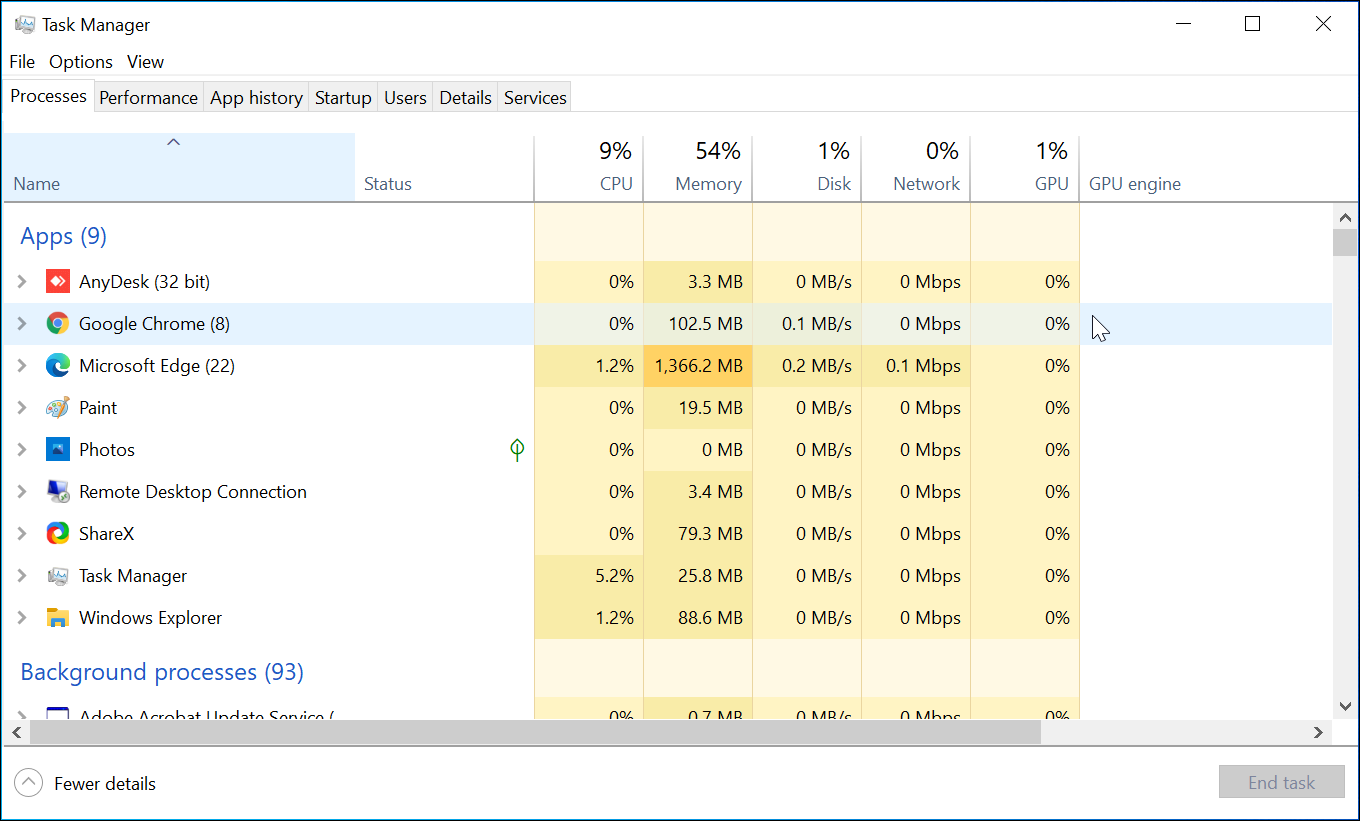
I vår test registrerte AnyDesk-appen fra mobil til PC og PC til PC / mobil inngangen nesten umiddelbart.
Musesporing var jevn, og mange alternativer for inngangsemulering på tilbud når du kobler til en PC via mobil.
Det imponerende er bruk av systemressurser. Disse appene klarer å bruke knapt 10% av den totale CPU-kraften, noe som sikrer at du har tilstrekkelige ressurser å jobbe med.
Når det gjelder systemressursbruk, er begge appene mindre ressurssultne. Ytelsen er god, men tilleggsfunksjoner på AnyDesk stasjonære og mobile app gjør den til en klar vinner, selv på gratisversjonen.
Brukerstøtte
Tilkobling til eksternt skrivebord har ikke noen tradisjonell form for støttesystem. Mens brukerne kan få tilgang til det offisielle forumet for litt støtte, er det det eneste støttemidlet som er tilgjengelig per nå.
For AnyDesk tilbyr selskapet online støtte. Eksisterende kunder kan kontakte teknisk support via kundeportalen for prioritetsforespørsler.
En annen modus for støtte for AnyDesk er via meldingen. Brukere kan sende meldingen og forvente støtte via e-post. AnyDesk har også et telefonnummer, men det er kun for salgshenvendelser.
Priser og planer
Remote Desktop Connection (RDP) er en helt gratis løsning for eksternt skrivebord. Den kommer forhåndsinstallert ut av esken og krever ikke noe abonnement for å bruke.
AnyDesk er tilgjengelig i både Pro og gratis versjoner. Mens den gratis versjonen er tilgjengelig for enkeltpersoner og ikke-kommersielle formål, kommer premiumversjonen i tre planer.
Bedrifter kan bruke Lite-, Professional- eller Power-planen, avhengig av størrelsen på virksomheten. Lite kommersiell versjon går glipp av adressebok, øktlogging, tilpassede og ekstra brukerfunksjoner. Mens Professional-planen går glipp av ubegrensede samtidige økter.
AnyDesk vs RDP - hva skal du velge?
Begge disse eksterne stasjonære løsningene utfører de grunnleggende oppgavene for å få tilgang til enheter eksternt over nettverket. Mens Remote Desktop Connection (RDP) bare tilbyr de viktigste verktøyene, tilbyr AnyDesk omfattende funksjoner og er enkel å bruke.
Selv om eksternt skrivebordstilkobling kan brukes til personlig og kommersiell bruk uten gebyrer, er det begrenset av funksjoner.
AnyDesk gratisversjon tilbyr de fleste funksjonene for personlig bruk. For kommersiell bruk er planene rimelige for individuelle brukere.
Hvis du leter etter en veldig grunnleggende ekstern stasjonær forbindelse, er RDP et godt valg. Det tilbyr et ikke-tull-grensesnitt, et anstendig sikkert miljø og noen få tilpasningsfunksjoner.
Microsofts mobilapp for ekstern tilkobling fungerer på samme måte. Den har et brukervennlig grensesnitt og tilbyr grunnleggende tilpasningsalternativer.
Brukere kan aktivere personvernmodus for å sverte skjermen, ta skjermbilder, velge mellom flere inndatealternativer, sømløst bytte mellom vinduer i et multiskjermoppsett og mer.

AnyDesk
Når RDP ikke oppfyller forventningene dine, ikke nøl med å prøve det sikre og pålitelige AnyDesk-verktøyet.
Som du har sett, er begge nyttige verktøy for eksterne økter, for brukere som ønsker best sikkerhet, øktopptak, skjermdeling, filopplasting, nedlastingsfunksjoner, sammen med andre tilleggsfunksjoner, AnyDesk er den beste valg.
 Har du fortsatt problemer?Løs dem med dette verktøyet:
Har du fortsatt problemer?Løs dem med dette verktøyet:
- Last ned dette PC-reparasjonsverktøyet rangert bra på TrustPilot.com (nedlastingen starter på denne siden).
- Klikk Start søk for å finne Windows-problemer som kan forårsake PC-problemer.
- Klikk Reparer alle for å løse problemer med patenterte teknologier (Eksklusiv rabatt for våre lesere).
Restoro er lastet ned av 0 lesere denne måneden.